لذلك ، كان لدي موقف جعلني أعرق ، لأنني لم أتمكن من العثور على تعليمات مفصلة في أي مكان. نفسه خلق مشاكل.
ذهبت إلى الخارج ، مع حقيبة واحدة ، من الجهاز لم يكن هناك سوى هاتف) اعتقدت أنني سوف أشتري جهاز كمبيوتر محمول في مكانه ، حتى لا أتحرك. نتيجةً لذلك ، اشتريت أول جهاز ، في رأيي جهاز MacBook Pro 8.2 لعام 2011 ، i7-2635QM ، DDR3 8GB ، 256SSD. قبل ذلك ، كانت هناك أجهزة كمبيوتر محمولة عادية مزودة بنظام الإدخال / الإخراج الأساسي (BIOS) مع Windows ، والتي أكلت عليها بالفعل الكلب ، قررت التبديل إلى Apple ، لأنني سعيد جدًا بالهاتف. تم تثبيت High Sierra ، لا أتذكر الإصدار ، ولكن ليس النقطة. قررت أنه يعني أن هناك شيئًا ما تبقى من المالك السابق وكلمات المرور وما إلى ذلك. أعتقد أنني سوف تسقط كل شيء إلى الصفر
، كما هو الحال على الهاتف ، افترضت أنني سأذهب فقط إلى الإعدادات واخترت محو جميع الإعدادات والمحتوى ، لكن لم تكن هناك وظيفة من هذا القبيل ... حسنًا ، ما زلت مسؤولًا ، لا تمنعني الصعوبات ، حصلت على الإنترنت ، بدأت في قراءة كيفية إعادة تعيين الخشخاش. لقد وجدت بعض المقالات ، وبدون قراءة كاملة ، بدأت أتبع النقاط:
- أدخل وضع الاسترداد (الأوامر (⌘) - R)
- فتح القرص المرافق
- حدد السكك الحديدية ومحوها ...
بعد ذلك ، صرفت انتباهي عن شيء ما ، عندما عاد الكمبيوتر المحمول ، تم إيقاف تشغيله بالفعل ، وأطلقه ، وذهب التفاح ، ومحو نظام التشغيل ، وأعتقد أنه جيد ، والآن سأواصل التثبيت من وضع الاسترداد. أذهب إلى وضع الاسترداد ، وهو ليس هو نفسه ، فقد اتضح عندما قمت بمسح محرك الأقراص الصلبة ، وقمت بمسح منطقة الاسترداد عالية Sierra ، وتم تنزيل إصدار الكمبيوتر المحمول الخاص بـ Recovery Lion من الإنترنت. أعتقد أنه حسنًا ، سيكون هناك نظام أصلي ، لن يكون غبيًا)) لقد وجدت بالفعل على الإنترنت كيفية تثبيت نظام التشغيل ، فقط في حالة عدم العبث مرة أخرى. انقر فوق تثبيت OS X Lion ، وانتقل إلى نقطة التفويض ، وأدخل AppleID وكلمة المرور الخاصة بي ، ثم تبدأ المشاكل) أولاً ، لدي مصادقة ثنائية العامل ، ويأتي الرمز إلى الهاتف ، ولا تظهر نافذة الإدخال على الكمبيوتر المحمول ، بل تظهر فقط أن كلمة المرور غير صحيحة. هذه هي الرسالة:
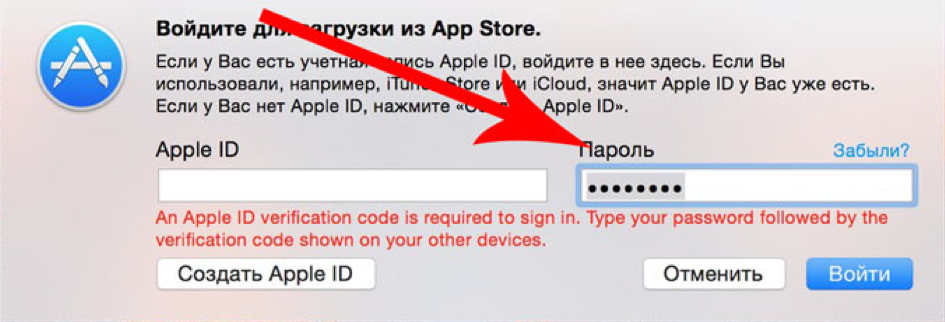
أنا أبحث مرة أخرى على الإنترنت ، واتضح أن المشكلة ليست جديدة ، وهناك حل ، أحتاج إلى الحصول على الرمز على الهاتف (https://support.apple.com/ru-ru/HT204974) ، لقد فعلت ذلك في الإعدادات → [اسمك] → كلمة المرور والأمن ← الحصول على رمز التحقق. "
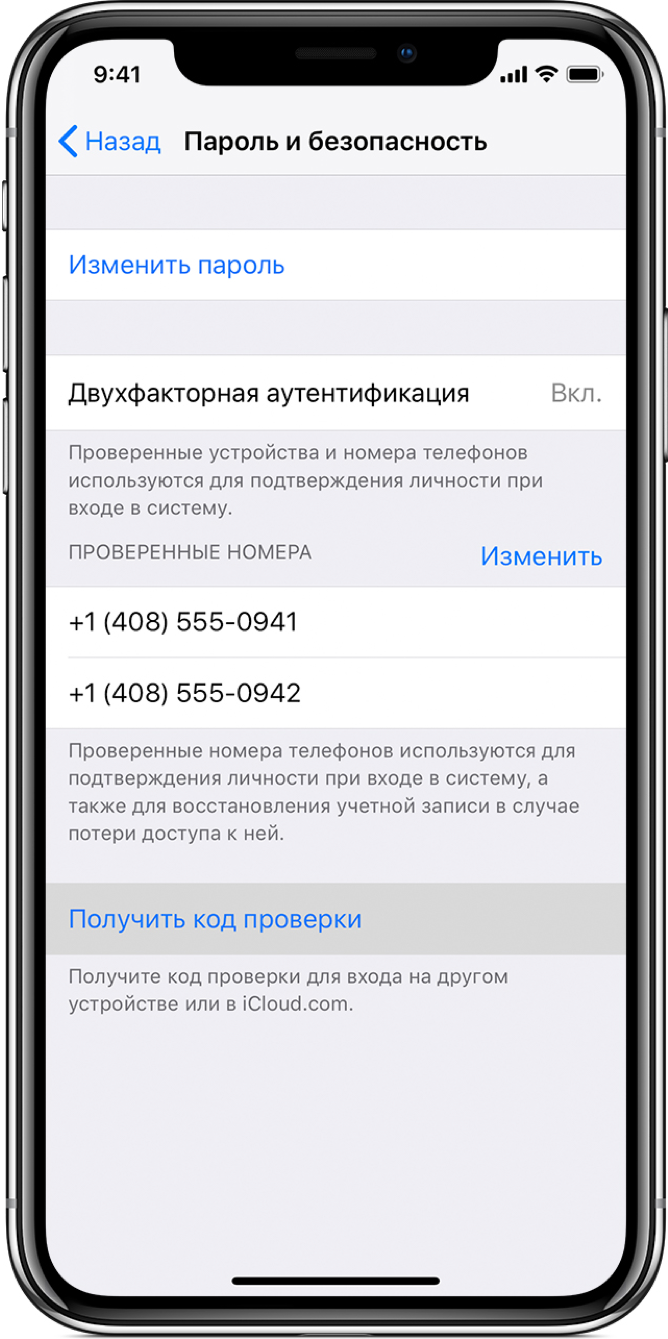
بعد تلقي رمز التحقق ، يتعين على جهاز الكمبيوتر المحمول إدخال بيانات اعتماد وكلمة مرور AppleID مرة أخرى ، ولكن تم تغيير كلمة المرور بالفعل. على سبيل المثال ، لديك كلمة مرور 12345678 ، ورمز التحقق هو 333-333 ، لذلك في حقل كلمة المرور تحتاج إلى إدخال كلمة المرور في النموذج 12345678333333 ، دون مسافات وشرطات. لذلك ، لقد هزمت هذه المشكلة وأنتظر بالفعل تثبيت النظام الجديد ، وهنا "يا لها من مفاجأة" ، مرة أخرى المشكلة "هذا العنصر غير متاح مؤقتًا. يرجى المحاولة مرة أخرى لاحقًا. "
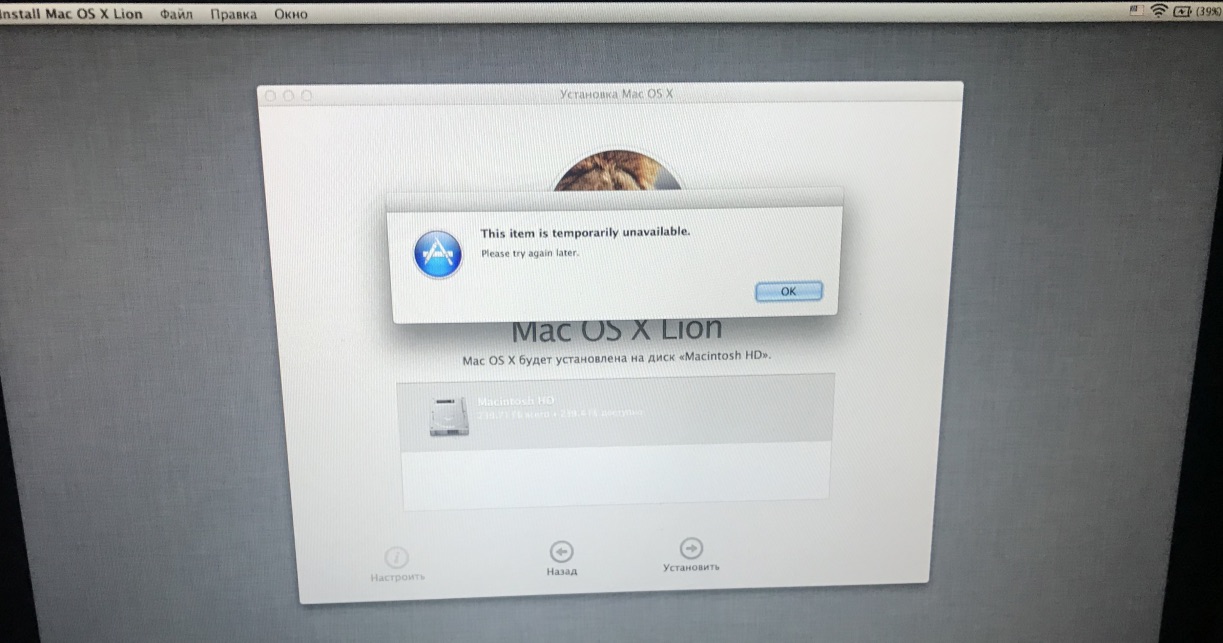
لا يمكن متابعة التثبيت ، وأذكرك فقط بنظامي Mac و iPhone. أنا أبحث عن كيفية إصلاح هذا الخطأ. فقط 4 خيارات:
- لم أكن أريد سحب المالك السابق ، لأنني كنت متأكداً بنسبة 90٪ من أنه لن ينجح ، إما أنه لم يكن المالك الأول ، أو حتى إذا لم يكن هناك أي معنى على الإطلاق ... )
- تغيير التاريخ من خلال المحطة (تم التحقق ، التاريخ طبيعي ، حاول تغيير المعنى ، أيضًا ، صفر)
- من خلال Safari في وضع الاسترداد ، قم بتسجيل الدخول إلى iCloud.com أسفل AppleID وحاول متابعة التثبيت مرة أخرى. لقد جربت أن موقع Apple يقول إن المتصفح غير مدعوم
- استرداد الإنترنت ، وضع أنا في ...
وهذا هو ، الخيارات تنتهي هناك. إنني مستاء بالفعل ، وأنا جالس أشاهد كيفية استعادة MacBook ، وأجد خيارات فقط من تحت Windows لإنشاء عكازات USB من MacOS ، ومحاولة التثبيت. هذا الخيار لم يناسبني ، أولاً ، لم يكن لدي مكان للحصول على جهاز كمبيوتر آخر ، وثانيًا ، الخيار مع نظام تشغيل غير رسمي لا يناسبني.
لعدة أيام بحثت على الإنترنت عن كيفية تثبيت MacOS دون امتلاك MacBook أو كمبيوتر شخصي آخر في متناول اليد. لقد أعدت قراءة الكثير من المقالات ، ووجدت مقالة كانت قريبة جدًا مني ، لكن الرجل كان لديه كمبيوتر محمول ثاني ، على الرغم من أنني ما زلت استخدم مبدأ التثبيت جزئيًا (https://habr.com/en/post/199164/). قمت بتنزيل ملفات النظام من موقع Apple الرسمي ، ووجدت روابط رسمية لملفات المثبت على الإنترنت. لقد دخلت شريط العنوان بالكامل يدويًا.
لذا ، ما الذي فعلته بالضبط (أدناه سأصف طريقةً لكيفية القيام بكل شيء بدون محرك أقراص فلاش ، لقد خمنت هذا الأمر لاحقًا عندما كنت أحسب النظام بشكل أفضل):
1. ذهبت واشتريت محرك أقراص فلاش بسعة 32 جيجا بايت ، 16 جيجا بايت ممكنة أيضًا (وهي ضرورية لبرنامج التثبيت).
2. قم بالتمهيد في وضع الاسترداد عبر الإنترنت (Command (⌘) - الخيار (⌥) - R).
3. قم بتشغيل "Disk Utility" وتهيئة محرك الأقراص الصلبة لدينا (لدي اسم محرك الأقراص الصلبة Macintosh HD) ومحرك أقراص فلاش USB مع هذه المعلمات.
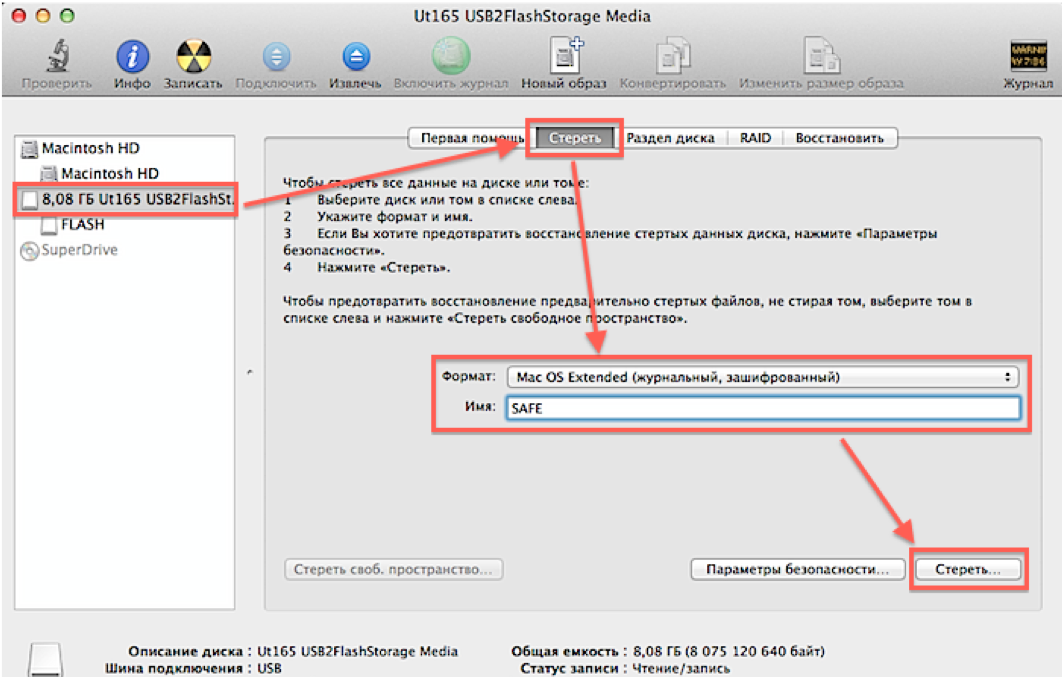
4. علاوة على ذلك ، سيكون من الممكن تنزيل صورة من الجهاز ، ولكن للأسف ، لا يدعم وضع الاسترداد MacOS Lion الأمر "curl" الأساسي لتنزيل الملفات من الإنترنت ، لذلك وجدت طريقة أخرى.
افتح Safari ، في القائمة العلوية ، انتقل إلى "Safari → Settings" ، ثم حفظ التنزيل في مجلد "، واختر HDD.

5. أغلق الإعدادات وأدخل العنوان في شريط العناوين:
http://swcdn.apple.com/content/downloads/29/03/091-94326/45lbgwa82gbgt7zbgeqlaurw2t9zxl8ku7/BaseSystem.dmgاضغط على "أدخل" وانتظر تحميل الصورة المطلوبة.
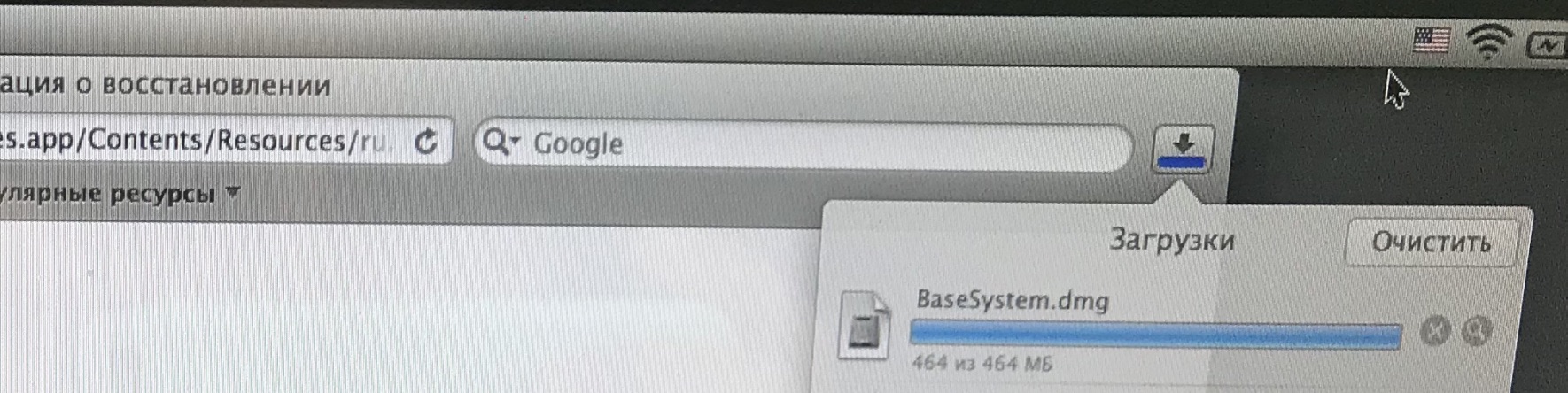
6. أغلق Safari في القائمة العلوية "Safari → End Safari" وافتح "Utilities → Terminal"
7. بعد ذلك ، قم بتثبيت صورة "OS X Base System". أدخل الأمر التالي في المحطة:
hdiutil جبل / مجلدات / ماكنتوش \ HD / BaseSystem.dmg(الانحراف قليلاً عن الموضوع ، تعني الشرطة المائلة من اليسار إلى اليمين مسافة في الاسم ، أي أنه يمكنك إدخال هذا الأمر كما يلي: hdiutil mount "/ Volumes / Macintosh HD / BaseSystem.dmg")
نحن ننتظر تحميل الصورة.
8. ثم في القائمة العليا "محطة → نهاية الطرفية"
9. افتح "Disk Utility" مرة أخرى واستعد أداة تحميل أداة الإقلاع إلى محرك أقراص فلاش USB الخاص بنا كما في لقطة الشاشة (يرجى ملاحظة أنه أثناء الاسترداد نختار مصدر الصورة نفسها ، وليس القسم ، والوجهة - قسم محرك الأقراص المحمول):

10. حسنًا ، هنا قمنا بإعداد محرك الأقراص المحمول ، ويمكننا إعادة تشغيل الكمبيوتر المحمول مع الضغط على مفتاح Option (،) ، سيظهر محرك الأقراص المحمول الخاص بنا في القائمة ، ويقوم بالإقلاع منه.
11. نصل إلى وضع الاسترداد ، ولكن بالفعل Mac OS High Sierra ، وحدد فقط "تثبيت macOS".
ثم كل شيء على ما يرام بالفعل ، لا ينبغي أن تنشأ مشاكل.
خيار لأولئك الذين ليس لديهم الفرصة لشراء محرك أقراص فلاش.الإجراءات متطابقة ، نحن فقط في الأداة المساعدة للقرص نقسم محرك الأقراص الثابتة لدينا إلى قسمين ، أحدهما يعمل 16 جيجا بايت للمثبّت ، يُنصح بإضافته إلى نهاية القرص الصلب إذا كان هناك مثل هذا الاختيار. علاوة على ذلك ، فإن الخطوات هي نفسها ، فنحن نقوم بتنزيل الصورة على القسم الرئيسي ، وننصبها ، ونستعيدها إلى محرك أقراص فلاش USB ، ولكن حدد القسم 16 جيجابايت الذي أنشأناه والذي أنشأناه. بعد إعادة التشغيل مع الضغط على مفتاح Option (⌥) ، سيظهر قسم الاسترداد لدينا في القائمة ، ويقوم بالتمهيد منه وتثبيت نظام التشغيل على القسم الرئيسي.
أتمنى لك يومًا سعيدًا (أو الليل). آمل أن مقالي مفيد.
ملاحظة: تم إجراء لقطات الشاشة بعد التثبيت ، لأنه يوجد بالفعل المزيد من الأقسام.